常有人问:“剪映自带的 LUT 预设总跟我的素材‘打架’,自定义 LUT 要么偏色要么用不了,怎么才能做出适配自己素材的预设?” 关键是 “先调准基准,再固化成预设”—— 通过剪映的参数调试、兼容性测试、场景优化,让 LUT 成为 “专属调色公式”,实现 “一次创建,批量复用”。今天分享 3 步创建法和 4 类场景模板,适合频繁剪辑同类型内容(如人像 vlog、产品视频)的博主,告别重复调色。
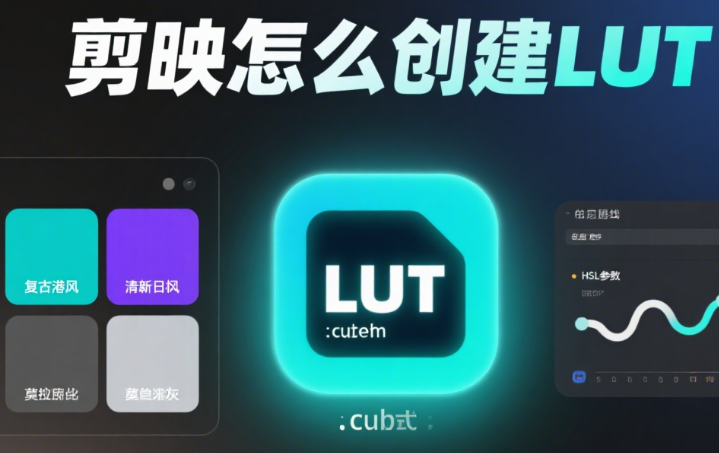
剪映怎么创建LUT
一、剪映创建 LUT 的 3 个核心步骤
步骤 1:调试 “通用基准参数”,LUT 的 “底层代码”
创建 LUT 的前提是有一组 “稳定且兼容” 的调色参数,这组参数决定 LUT 的实用性:
- 选 1 段 “典型素材”(如你常拍的人像、风景,避免过暗 / 过曝),导入剪映;
- 按素材类型调试基础参数(以通用人像素材为例):
- 基础调节:亮度 + 5(整体提亮)、对比度 + 8(增强层次感)、阴影 + 12(暗部细节可见)、高光 – 10(避免过曝泛白);
- HSL 精调:肤色(黄色)明度 + 3、饱和度 – 2(自然通透,不发黄);背景色(如绿色)饱和度 – 5(不抢镜);
- 滤镜:选 “低干扰” 滤镜(如 “原生” 5%,仅统一基调,不改变色相);
- 兼容性测试:用 3 段同类型不同光线的素材(顺光、逆光、室内)测试,微调参数至均适用(如逆光时阴影多 + 3),再进入下一步。
步骤 2:保存为 LUT 预设,剪映操作全流程
剪映的 “预设保存” 功能可直接生成 LUT,这几步别出错:
- 调好参数后,点击 “调节→右上角保存图标”,选择 “保存为预设”;
- 命名要 “场景 + 风格”(如 “人像 – 清透冷调”“产品 – 高对比质感”),避免模糊命名(别叫 “我的预设 1”);
- 分类管理:在 “我的预设” 里新建文件夹(如 “日常 LUT”“商单 LUT”),按用途归档,方便后期查找。
剪映操作:保存时取消 “绑定当前片段”,选择 “全局适用”,确保 LUT 能套用到任何素材,而非仅限当前片段。
步骤 3:测试优化,避免 LUT “水土不服”
新创建的 LUT 必须通过 “实战测试”,否则套用即翻车:
- 跨素材测试:用 5 段不同素材(同类型但内容有差异)套用 LUT,若某段偏色(如产品发红),返回步骤 1 微调对应 HSL 参数(红色色相 – 3),重新保存;
- 参数精简:删除极端值(如饱和度>20、明度>±15),参数越克制,适配性越强(如风景 LUT 的蓝色饱和度不超过 10);
- 标注适用范围:在预设名称后备注(如 “人像 LUT – 不适用于大逆光”),避免乱用场景导致效果差。
技巧:将优化后的 LUT 导出为文件(剪映 “我的预设→导出”),备份到云端,换设备也能无缝复用。
二、4 类场景 LUT 创建模板(直接套用)
场景 1:日常人像素材(vlog、探店)
- 核心需求:肤色自然,背景不抢镜
- 参数设置:
基础调节:亮度 + 5、对比度 + 6、阴影 + 10、高光 – 8;
HSL:黄色(肤色)明度 + 4、饱和度 – 3;红色(唇色)饱和度 + 5;绿色(背景)饱和度 – 8;
滤镜:“日系” 3%(轻微暖调,显亲和力);
- 适配测试:重点测试 “室内暖光”“室外阴天” 素材,确保肤色不发黄、不发灰。
场景 2:产品开箱素材(美妆、电子产品)
- 核心需求:颜色准确,质感突出
- 参数设置:
基础调节:清晰度 + 10(突出细节)、对比度 + 12(明暗分层)、阴影 + 5(暗部不丢失);
HSL:产品主色(如黑色家电)明度 – 5(更显质感);金属色(如银色边框)明度 + 8(突出光泽);
- 适配测试:用 “白色产品”“深色产品” 分别测试,避免白色泛灰、深色发闷。
场景 3:风景旅拍素材(山水、城市)
- 核心需求:层次分明,色调统一
- 参数设置:
基础调节:对比度 + 10、高光 – 15(天空细节可见)、阴影 + 10(地面不暗);
HSL:蓝色(天空)色相 – 5(偏靛蓝)、饱和度 + 8;绿色(植被)色相 + 5(偏青,与蓝协调);
滤镜:“青橙” 5%(强化冷暖对比,显高级);
- 适配测试:测试 “晴天”“黄昏”“阴天” 场景,确保天空不泛白、地面不发黑。
场景 4:复古风素材(老照片、胶片感视频)
- 核心需求:色调统一偏黄 / 青,带颗粒感
- 参数设置:
基础调节:色温 + 8(偏黄)或 – 5(偏青)、饱和度 – 12(降低鲜艳度)、对比度 – 5(弱化锐度);
特效:“颗粒” 强度 12%(模拟胶片质感);
HSL:红色(复古红)饱和度 – 8(偏暗)、黄色(复古黄)明度 + 6(提亮);
- 适配测试:测试 “人像”“静物” 素材,避免颗粒过重导致面部细节丢失。
三、避坑指南(新手必看)
| 错误操作 | 正确做法 |
| 用 “极端参数” 创建 LUT(如饱和度 + 30) | 单参数绝对值≤15(饱和度≤15,明度 ±10),参数越温和,适配范围越广 |
| 只调 1 段素材就保存 LUT | 至少用 3 段同类型不同光线的素材测试,确保 80% 场景适用再定型 |
| 创建后从不更新,一直用初始版本 | 每剪辑 20 条视频,总结 LUT 的适配问题(如 “逆光偏暗”),微调参数出 “2.0 版” |
四、封面配图方案
方案 1:对比式
左图 “无 LUT 调色(色调杂乱)”,右图 “自定义 LUT 后(色调统一)”,中间标 “3 步创建”,标题用 “剪映创建 LUT:调色效率翻倍”。
方案 2:步骤式
分三格展示核心步骤:①调试基准参数 ②保存为预设 ③测试优化,每格配剪映操作截图(如参数调节界面、预设保存按钮),底部写 “LUT 创建 3 步法”。
方案 3:场景式
分四格展示场景效果:①日常人像 ②产品开箱 ③风景旅拍 ④复古风,每格配 “无 LUT vs 有 LUT” 对比(如产品质感差异),配文 “专属 LUT 这么建,调色不重复”。
按这些方法创建的 LUT,能让同类型视频调色时间缩短 70%,还能保持风格统一。如果需要特定风格(如 ins 风、电影感)的 LUT 参数?评论区告诉我,分享针对性调试技巧~
Ad:从0基础到挑战短视频赚钱,报名5天精品短视频变现训练营,微信:dty8798
(若已加满,请网页右下角联系在线客服)








